macbookpro2015安装win10 2018 macbook 技巧安装WIN10步骤详解
macbookpro2015安装win10,作为一款优秀的电脑,MacBook Pro 2015在设计和性能方面都是难以超越的。但是对于一些用户来说,固定的操作系统可能无法满足他们的需求。而Windows 10作为一个广泛使用的操作系统,也有一部分用户想要在MacBook Pro 2015上安装它。在本文中我们将详细介绍2018 MacBook上安装WIN10的技巧和步骤,希望能够帮助那些尝试安装Windows系统的读者。
2018 macbook 技巧安装WIN10步骤详解
今天,我们以macbookpro2015安装win10款macbook air为例子,为大家讲解一下,近两年的新款macbook产品该如何安装Windows系统。
我们来了解一下安装思路。
我们常规的安装方式是,直接在mac os中打开启动转换助理,跟着步骤安装。有时候,可能会遇到的问题是,下载了很久后,win10固件和bootcamp驱动卡在了某个位置。抑或是,制作U盘引导时,失败了。
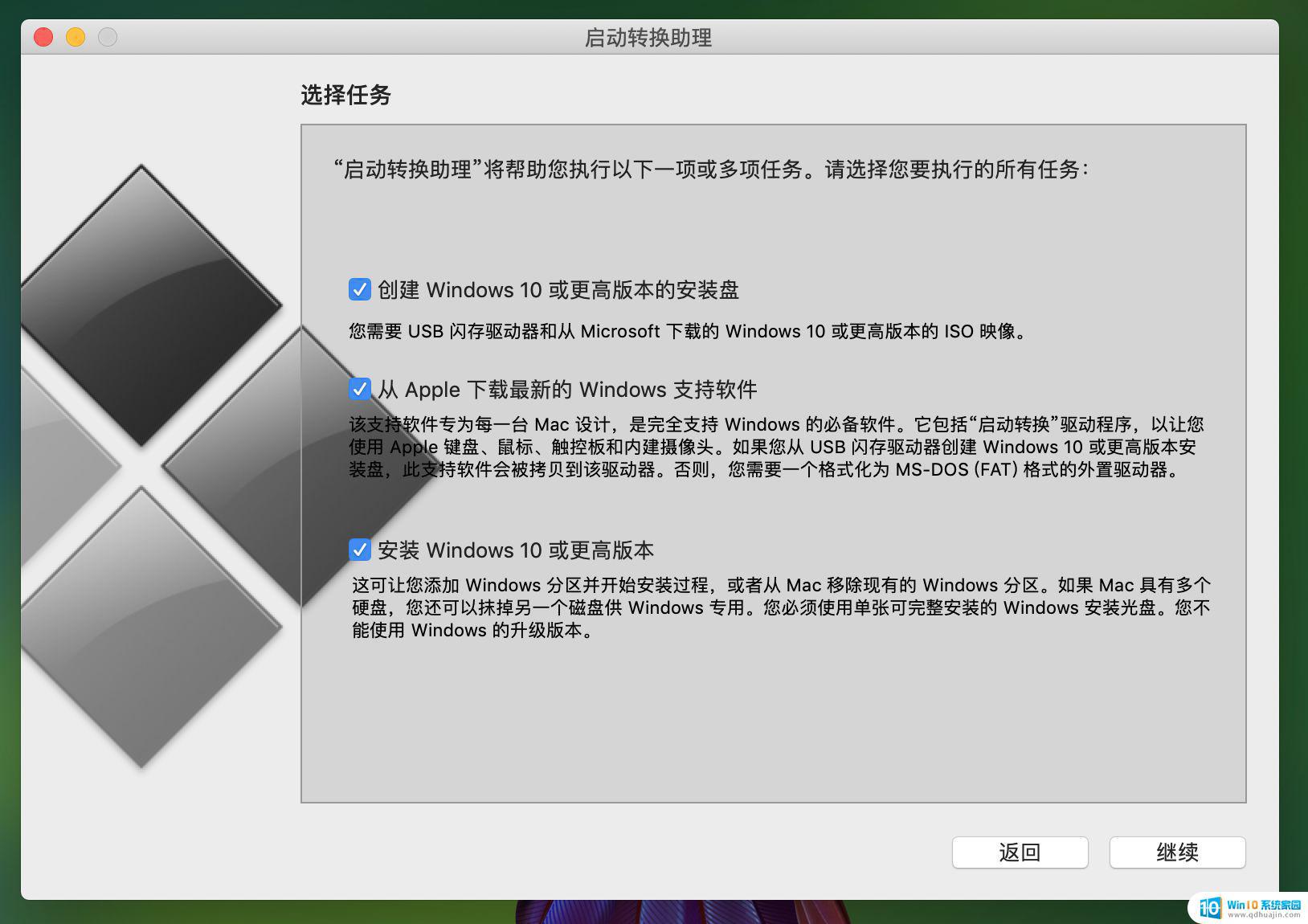
所以,我们采取第二种思路,反向安装win10。
我们来看一下需要哪些准备工作。
1、准备一个8GB的U盘。
2、任意一台windows设备。
接下来,让我们跟着步骤走。
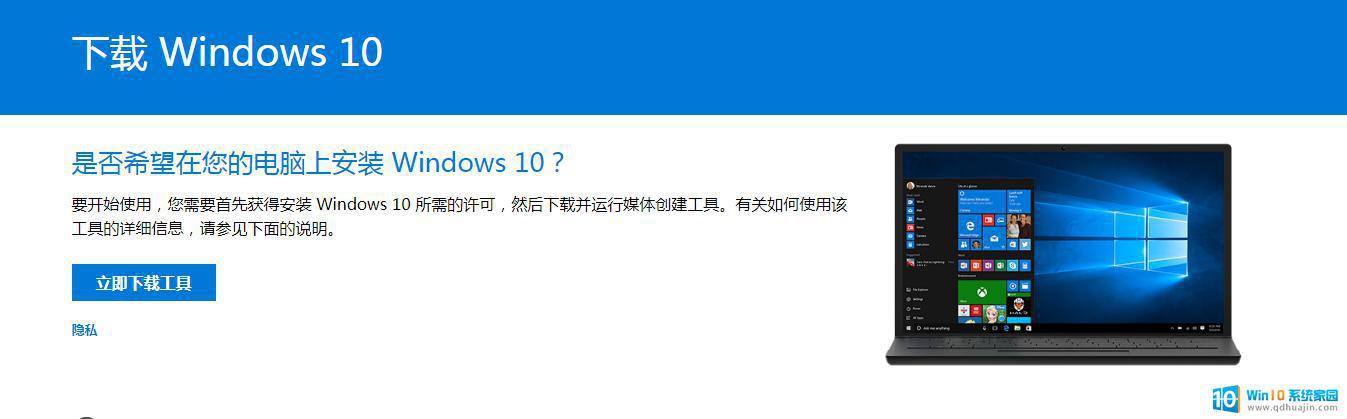
固件下载好后,我们需要将它刻录进U盘里面。刻录win10固件的话,rufus app是一个不错的选择。Partition scheme选项,可以选择GPT。
如果,大家找不到rufus,ultraiso软碟通也是一个不错的方案。
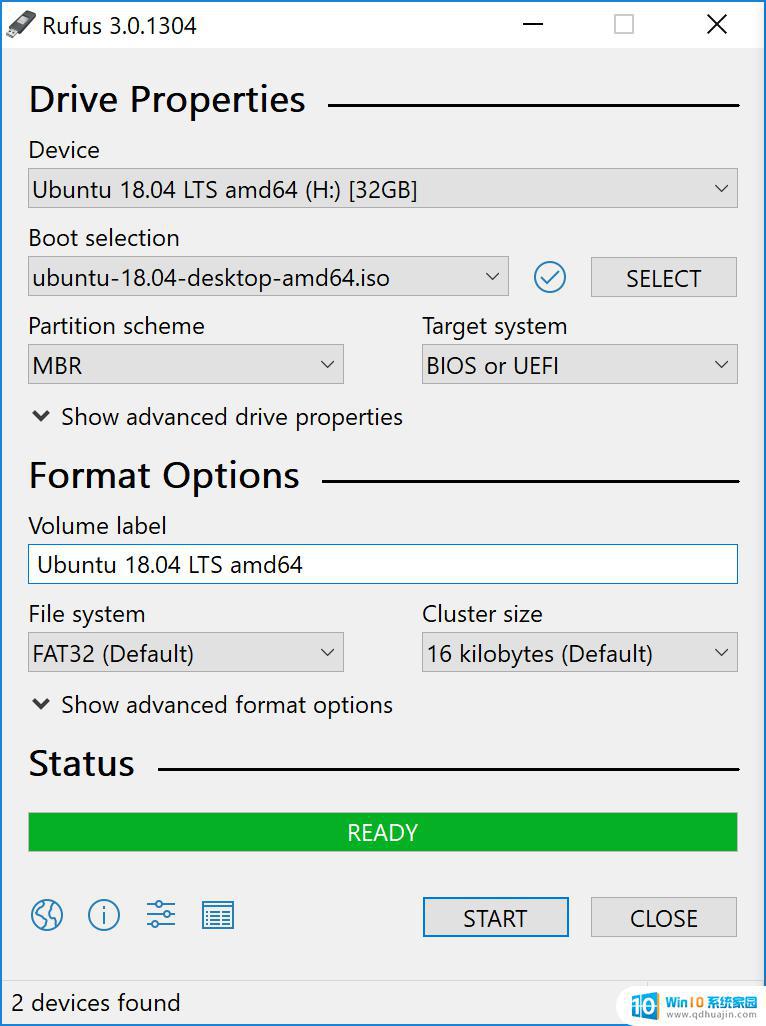
接下来,让我们下载macbook air(macbookpro2015安装win10)对应的bootcamp驱动。我们下载好BootCamp 6.1.7066驱动程序后,将其解压缩并拷贝至U盘。
U盘内的bootcamp文件,在接下来的系统安装中,会有作用。
接下的步骤会比较关键。我们需要关闭macbook的secure boot,PC厂家对于secure boot熟悉度会高些,mac也是近两年开始引入。
开机,长按“command + r”,进入磁盘管理工具,然后关闭secure boot。
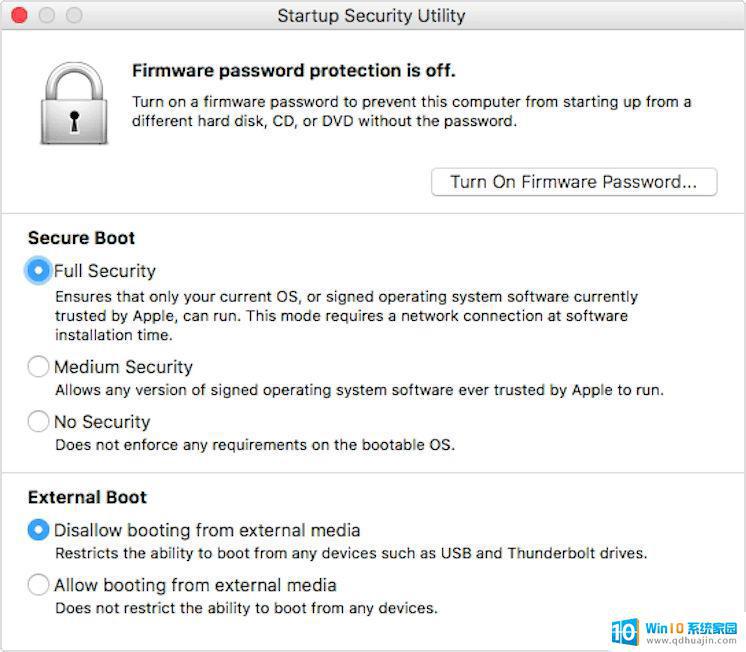
关闭好secure boot后,我们回到磁盘管理。
划分出一个新的分区,容量根据大家需求调节。
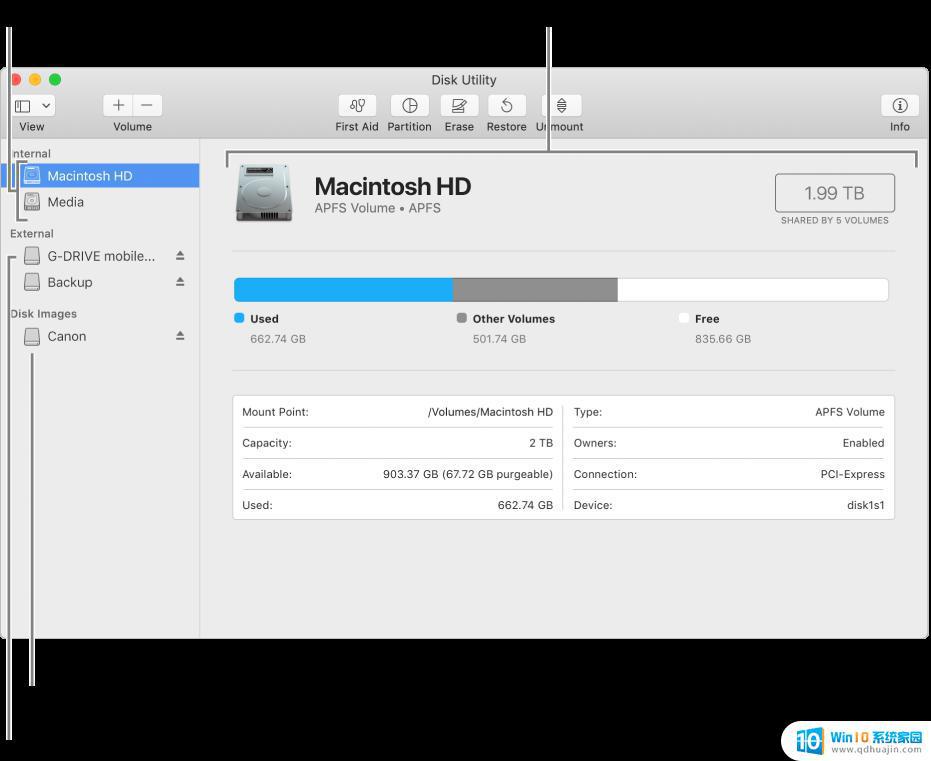
接入U盘,开机长按“option”进入引导界面。选择win10引导程序,进行步骤安装。
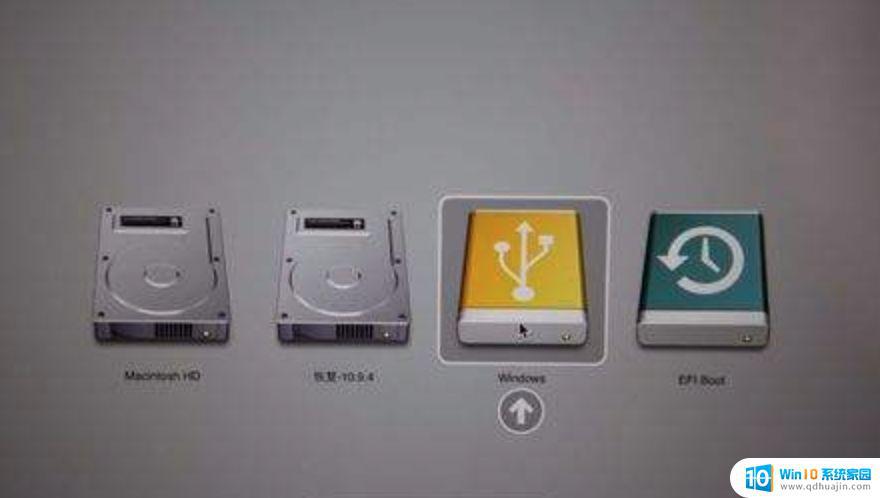
新款的macbook装win10遇到的坑还是不少的,我们需要尽量平心静气的一步一步解决。例如,macbookpro2015安装win10款mac在win10安装界面下无法读取硬盘的。因此,我们要预加载bootcamp的驱动。
我们选择浏览,导入“WindowsSupport\$WinPEDriver$\AppleSSD64”。加载好该驱动,我们就可以开始安装系统了。
接下来的工作并不复杂,跟着步骤走,安装win10,等待安装完成就OK。
在经过几次重启后,我们的win10系统就会安装成功了。
最后,不要忘记,安装一遍bootcamp驱动哦。
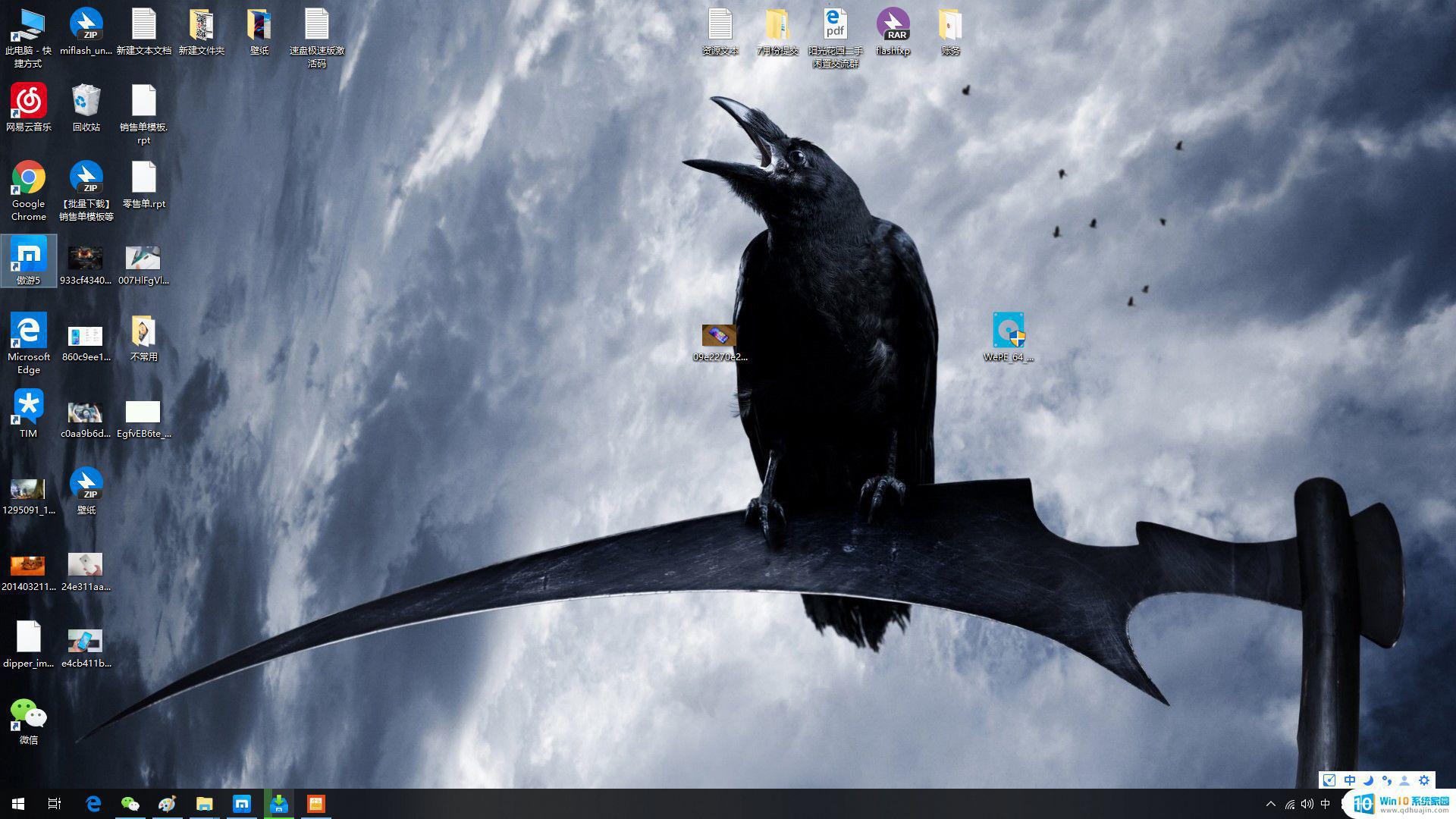
本次的装机小tips,大家get到了吗?如果大家喜欢我们的内容,欢迎关注“千机堂数码”的公众号和微博,同时,欢迎大家跟我们多多交流、互动。
我是东东哟,希望大家保持关注。
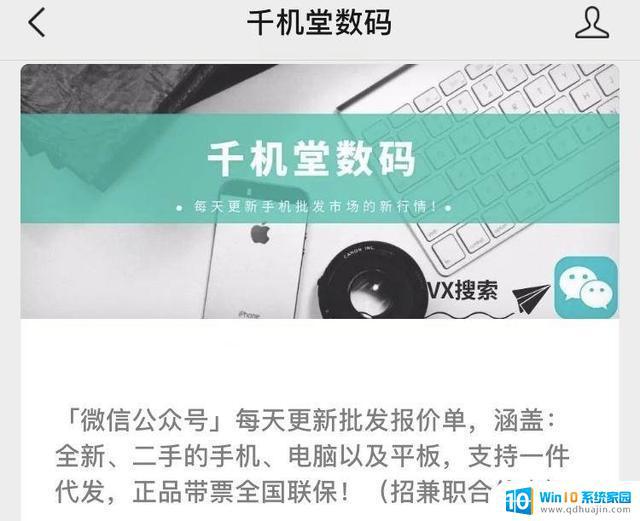
为了让MacBook Pro 2015能够安装Win10,需要一些技巧和正确的步骤。首先要确定电脑的硬件是否能够支持Win10系统,然后准备一个U盘和Win10安装镜像文件。接下来,通过Boot Camp安装助手进行分区,将剩余的存储空间分配给Win10系统。最后,按照提示进行安装即可。了解这些简单的步骤,让您能够更加流畅地在MacBook Pro 2015上运行Win10系统。





